Creación y administración de claves de API de Grafana en Azure Managed Grafana (en desuso)
Importante
Este documento está en desuso, ya que la característica de claves de API se ha reemplazado por cuentas de servicio en Grafana 9.1. Para cambiar al uso de cuentas de servicio, en instancias de Grafana creadas antes del lanzamiento de Grafana 9.1, vaya a Claves de API de configuración > y seleccione Migrar a cuentas de servicio ahora. Seleccione Sí, migrar ahora. Cada clave de API existente se migrará automáticamente a una cuenta de servicio con un token. La cuenta de servicio se creará con el mismo permiso que la clave de API y las claves de API actuales seguirán funcionando como antes.
Precaución
Azure Managed Grafana trata cada clave de API como un único usuario activo. La generación de nuevas claves de API aumentará la factura mensual de Azure. Los precios por usuario activo se pueden encontrar en Detalles de precios.
En esta guía, aprenderá a generar y administrar claves de API y empezará a realizar llamadas API al servidor de Grafana. Las claves de API de Grafana le permitirán crear integraciones entre Azure Managed Grafana y otros servicios.
Requisitos previos
- Una cuenta de Azure con una suscripción activa. Cree una cuenta gratuita.
- Una instancia de Azure Managed Grafana. Si aún no tiene una, cree una instancia de Azure Managed Grafana.
Habilitación de claves de API
Las claves de API están deshabilitadas de forma predeterminada en Azure Managed Grafana. Puede habilitar esta característica durante la creación de la instancia en Azure Portal, o bien puede activarla en una instancia existente mediante Azure Portal o la CLI.
Creación de un área de trabajo de Azure Managed Grafana con la creación de claves de API habilitada
Durante la creación del área de trabajo de Azure Managed Grafana, habilite la creación de claves de API en la pestaña Avanzado; para ello, establezca Habilitar la creación de claves de API en Habilitado. Para más información sobre cómo crear una nueva instancia mediante Azure Portal, vaya a Inicio rápido: Creación de una instancia de Azure Managed Grafana.
Habilitación de la creación de claves de API en una instancia de Azure Managed Grafana existente
En Azure Portal, en Configuración, seleccione Configuración y, a continuación, en Claves de API, seleccione Habilitar.
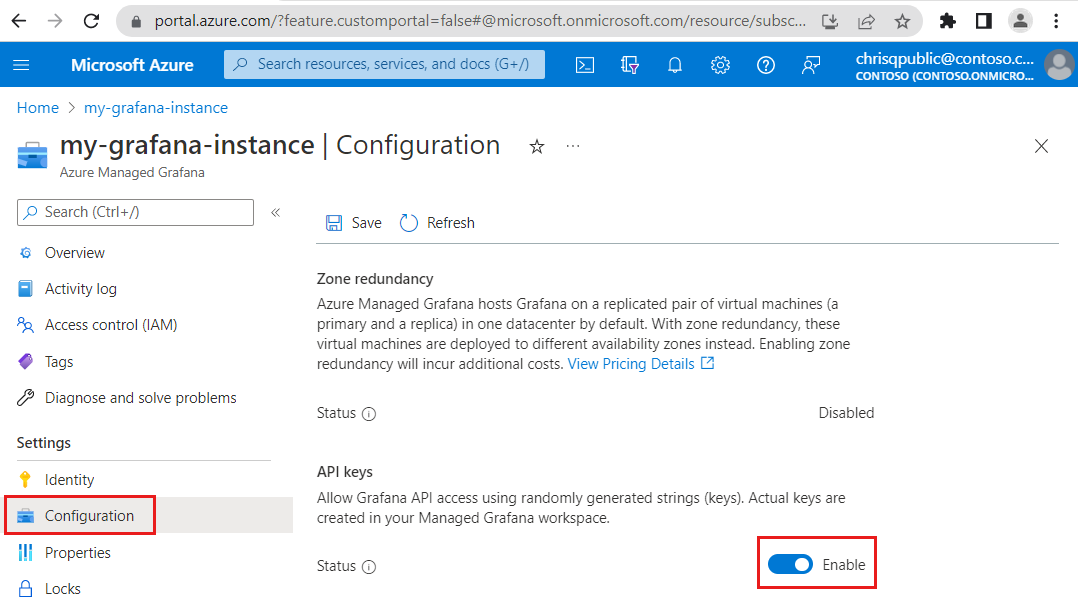
Seleccione Guardar para confirmar que desea activar la creación de claves de API en Azure Managed Grafana.
Genere una clave de API
Abra la instancia de Azure Managed Grafana y, en el menú izquierdo, seleccione Configuración de claves de API de >.
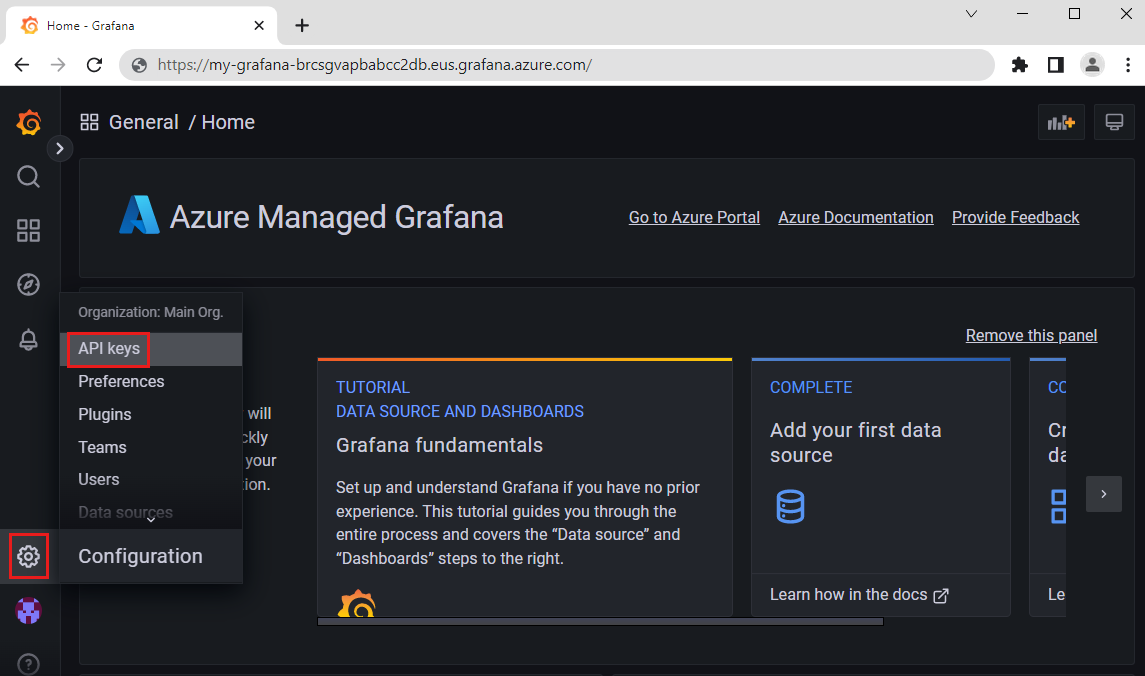
Seleccione Nueva clave de API.
Rellene el formulario y seleccione Agregar para generar la nueva clave de API.
Parámetro Descripción Ejemplo Key name Escriba un nombre para la nueva clave de API de Grafana. clave-api-1 Rol de Managed Grafana Elija un rol de Managed Grafana: Visor, Editor o Administrador. Editor Período de vida Escriba una hora antes de que expire la clave de API. Use s para segundos, m para minutos, h para horas, d para días, w para semanas, M para meses y y para años. 7d 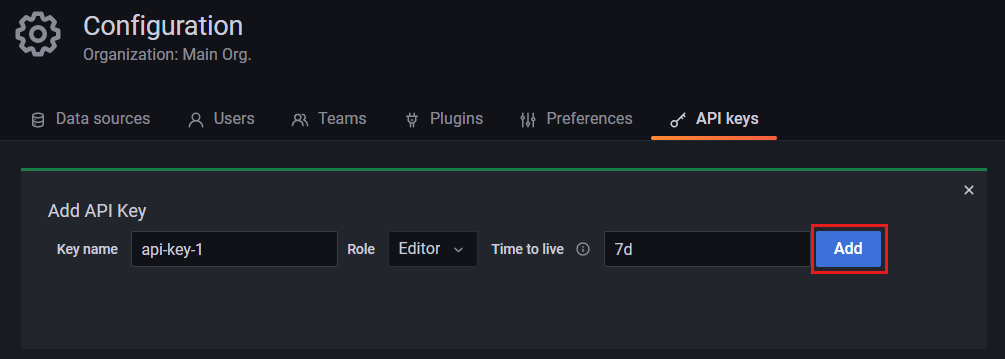
Una vez generada la clave, aparece un mensaje con la nueva clave y un comando curl, incluida la clave. Copie esta información y guárdela en los registros ahora, ya que se ocultará una vez que salga de esta página. Si cierra esta página sin guardar la nueva clave de API, deberá generar una nueva.
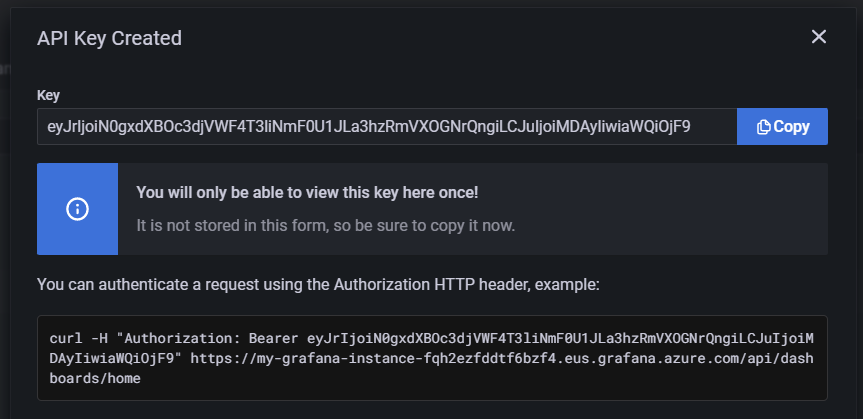
Ahora puede usar esta clave de API de Grafana para llamar al servidor de Grafana.
Prueba de la clave de API
Ejecute el siguiente comando az grafana dashboard list para comprobar si la clave de API funciona. Reemplace los marcadores de posición <azure-managed-grafana-name> y <api-key> por el nombre de la instancia Azure Managed Grafana y la clave de API.
az grafana dashboard list --name <azure-managed-grafana-name> --api-key <api-key>
La salida del terminal enumera todos los paneles a los que puede acceder la clave de API en la instancia de Azure Managed Grafana especificada.
Administrar claves de API
Las claves de API existentes se muestran en Configuración de claves de API de >. De forma predeterminada, solo se muestran las claves de API activas. Seleccione Incluir claves expiradas para ver todas las claves creadas y seleccione X (Eliminar) para eliminar la clave de API.
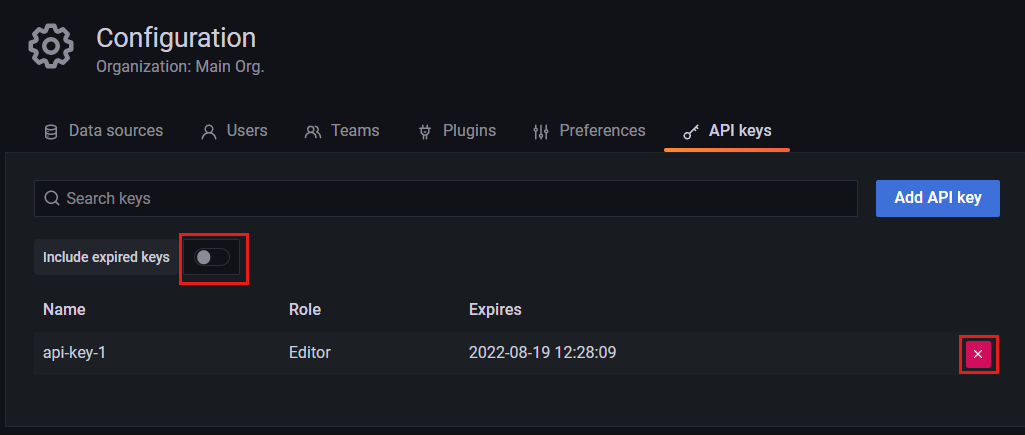
Pasos siguientes
En esta guía paso a paso, ha aprendido a crear una clave de API para Azure Managed Grafana. Cuando esté listo, empiece a usar cuentas de servicio como la nueva manera de autenticar aplicaciones que interactúan con Grafana: